So löschen Sie RetroPlayer
Veröffentlicht von: STUDIOKURAErscheinungsdatum: October 10, 2024
Müssen Sie Ihr RetroPlayer-Abonnement kündigen oder die App löschen? Diese Anleitung bietet Schritt-für-Schritt-Anleitungen für iPhones, Android-Geräte, PCs (Windows/Mac) und PayPal. Denken Sie daran, mindestens 24 Stunden vor Ablauf Ihrer Testversion zu kündigen, um Gebühren zu vermeiden.
Anleitung zum Abbrechen und Löschen von RetroPlayer
Inhaltsverzeichnis:

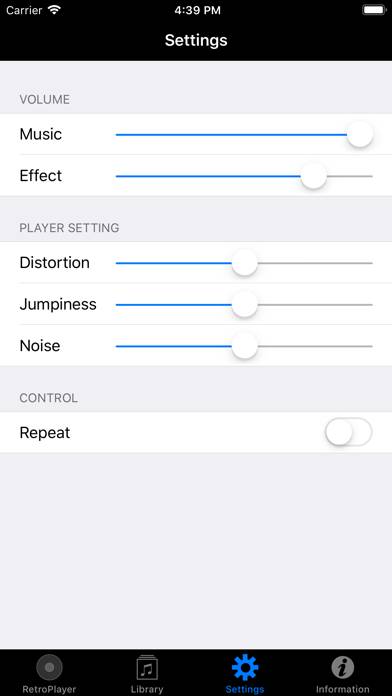
Anweisungen zum Abbestellen von RetroPlayer
Das Abbestellen von RetroPlayer ist einfach. Befolgen Sie diese Schritte je nach Gerät:
Kündigen des RetroPlayer-Abonnements auf dem iPhone oder iPad:
- Öffnen Sie die App Einstellungen.
- Tippen Sie oben auf Ihren Namen, um auf Ihre Apple-ID zuzugreifen.
- Tippen Sie auf Abonnements.
- Hier sehen Sie alle Ihre aktiven Abonnements. Suchen Sie RetroPlayer und tippen Sie darauf.
- Klicken Sie auf Abonnement kündigen.
Kündigen des RetroPlayer-Abonnements auf Android:
- Öffnen Sie den Google Play Store.
- Stellen Sie sicher, dass Sie im richtigen Google-Konto angemeldet sind.
- Tippen Sie auf das Symbol Menü und dann auf Abonnements.
- Wählen Sie RetroPlayer aus und tippen Sie auf Abonnement kündigen.
RetroPlayer-Abonnement bei Paypal kündigen:
- Melden Sie sich bei Ihrem PayPal-Konto an.
- Klicken Sie auf das Symbol Einstellungen.
- Navigieren Sie zu „Zahlungen“ und dann zu Automatische Zahlungen verwalten.
- Suchen Sie nach RetroPlayer und klicken Sie auf Abbrechen.
Glückwunsch! Ihr RetroPlayer-Abonnement wird gekündigt, Sie können den Dienst jedoch noch bis zum Ende des Abrechnungszeitraums nutzen.
So löschen Sie RetroPlayer - STUDIOKURA von Ihrem iOS oder Android
RetroPlayer vom iPhone oder iPad löschen:
Um RetroPlayer von Ihrem iOS-Gerät zu löschen, gehen Sie folgendermaßen vor:
- Suchen Sie die RetroPlayer-App auf Ihrem Startbildschirm.
- Drücken Sie lange auf die App, bis Optionen angezeigt werden.
- Wählen Sie App entfernen und bestätigen Sie.
RetroPlayer von Android löschen:
- Finden Sie RetroPlayer in Ihrer App-Schublade oder auf Ihrem Startbildschirm.
- Drücken Sie lange auf die App und ziehen Sie sie auf Deinstallieren.
- Bestätigen Sie die Deinstallation.
Hinweis: Durch das Löschen der App werden Zahlungen nicht gestoppt.
So erhalten Sie eine Rückerstattung
Wenn Sie der Meinung sind, dass Ihnen eine falsche Rechnung gestellt wurde oder Sie eine Rückerstattung für RetroPlayer wünschen, gehen Sie wie folgt vor:
- Apple Support (for App Store purchases)
- Google Play Support (for Android purchases)
Wenn Sie Hilfe beim Abbestellen oder weitere Unterstützung benötigen, besuchen Sie das RetroPlayer-Forum. Unsere Community ist bereit zu helfen!
Was ist RetroPlayer?
How to unbind/delete controller input or hotkeys retroarch:
Please re-enjoy a piece of music that you have listened to for many times.